WebDAV グローバル設定 <globalSettings>
概要
<globalSettings> 要素は、グローバル WebDAV 構成設定の親要素です。 具体的には、この要素には、プロパティとロック プロバイダーの定義の設定が含まれます。 WebDAV モジュールは複数のプロバイダーを受け入れるように設計されていますが、IIS 7 と IIS 7.5 では 1 つのプロバイダーしか使用できません。
Note
<globalSettings> 要素は、Web サイトの既定の設定を定義する <siteDefaults> 要素と混同しないでください。
互換性
| バージョン | メモ |
|---|---|
| IIS 10.0 | <globalSettings> 要素は、IIS 10.0 では変更されませんでした。 |
| IIS 8.5 | <globalSettings> 要素は、IIS 8.5 では変更されませんでした。 |
| IIS 8.0 | <globalSettings> 要素は IIS 8.0 では変更されませんでした。 |
| IIS 7.5 | <globalSettings> 要素は、IIS 7.5 の機能として付属しています。 |
| IIS 7.0 | <globalSettings> 要素は、IIS 7.0 用の別個のダウンロードである WebDAV 7.0 で導入されました。 WebDAV 7.0 で使用できたのは <propertyStores> 要素のみです。<lockStores> 要素は WebDAV 7.5 で導入されました。 |
| IIS 6.0 | 該当なし |
Note
WebDAV 7.0 および WebDAV 7.5 モジュールは、IIS 7.0 とは別にリリースされ、次の URL からモジュールをダウンロードしてインストールする必要がありました。
Windows 7 および Windows Server 2008 R2 では、WebDAV 7.5 モジュールは IIS 7.5 の機能として付属しているため、WebDAV のダウンロードは必要なくなりました。
段取り
Web サーバーの WebDAV 発行をサポートするには、WebDAV モジュールをインストールする必要があります。 そのためには、次のステップに従います。
Windows Server 2012 または Windows Server 2012 R2
- タスク バーで [サーバー マネージャー]をクリックします。
- [サーバー マネージャー] で、[管理] メニューを選択し、[役割と機能の追加] を選択します。
- [役割と機能の追加] ウィザードで、[次へ] をクリックします。 インストールの種類を選択し、[次へ] をクリックします。 対象サーバーを選択し、[次へ] をクリックします。
- [サーバー ロール] ページで、[Web サーバー (IIS)]、[Web サーバー]、[HTTP 共通機能] の順に展開し、[WebDAV 発行] を選択します。 次へ をクリックします。
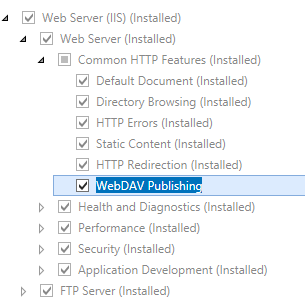
- [機能の選択] ページで、[次へ] をクリックします。
- [インストール オプションの確認] ページで、[インストール] をクリックします。
- [結果] ページで、 [閉じる]をクリックします。
Windows 8 または Windows 8.1
- [スタート] 画面で、ポインターを左下隅まで移動し、[スタート] ボタンを右クリックし、[コントロール パネル] をクリックします。
- [コントロール パネル]で [プログラムと機能] をクリックし、[Windows の機能の有効化または無効化] をクリックします。
- [インターネット インフォメーション サービス]、[World Wide Web サービス]、[HTTP 共通機能] を順に展開して、[WebDAV 発行] を選択します。
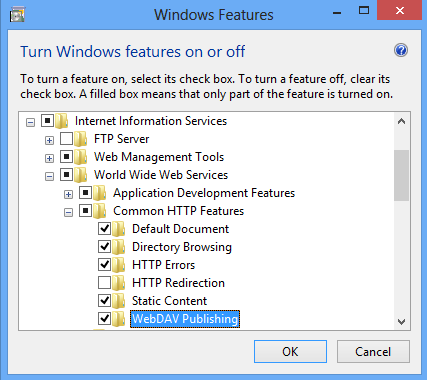
- OK をクリックします。
- 閉じるをクリックします。
Windows Server 2008 R2
- タスク バーで [スタート] をクリックし、[管理ツール] をポイントして、[サーバー マネージャ] をクリックします。
- [サーバー マネージャ] 階層ウィンドウで [役割] を展開し、[Web サーバー (IIS)] をクリックします。
- [Web サーバー (IIS)] ウィンドウで、[役割サービス] セクションまでスクロールし、[役割サービスの追加] をクリックします。
- [役割サービスの追加] ウィザードの [役割サービスの選択] ページで、[HTTP 共通機能] を展開し、[WebDAV 発行] を選択して [次へ] をクリックします。
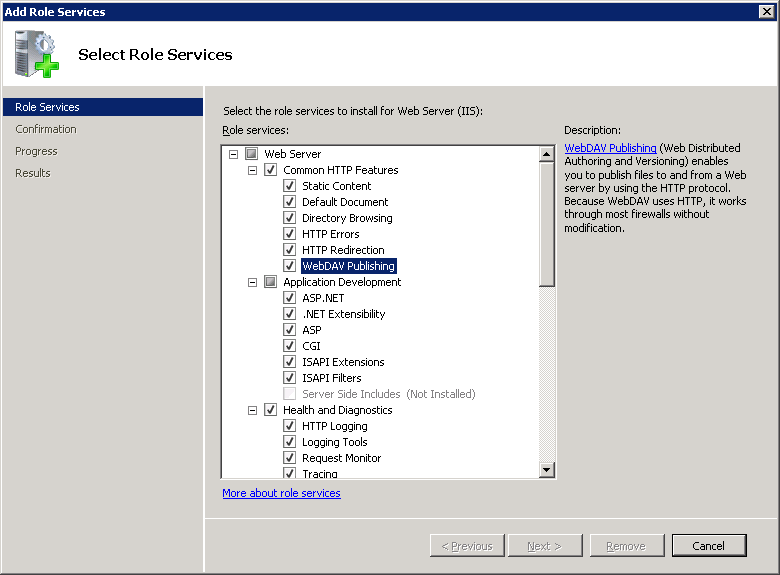
- [インストール オプションの確認] ページで、[インストール] をクリックします。
- [結果] ページで、 [閉じる]をクリックします。
Windows 7
- タスク バーで、[スタート]、[コントロール パネル] の順にクリックします。
- [コントロール パネル]で [プログラムと機能] をクリックし、[Windows の機能の有効化または無効化] をクリックします。
- [インターネット インフォメーション サービス]、[World Wide Web サービス]、[HTTP 共通機能] の順に展開します。
- [WebDAV 発行] を選択し、[OK] をクリックします。
![Windows 7 で [Web DAV Publishing]\(Web DAV 発行\) が選択されていることを示すスクリーンショット。](index/_static/image7.png)
Windows Server 2008 または Windows Vista
次の URL からインストール パッケージをダウンロードします。
次のチュートリアルの手順に従って、WebDAV モジュールをインストールします。
操作方法
Web サイトの WebDAV ロックを構成する方法
インターネット インフォメーション サービス (IIS) マネージャーを開きます。
Windows Server 2012 または Windows Server 2012 R2 を使用している場合:
- タスク バーで、[サーバー マネージャー] をクリックし、[ツール]、[インターネット インフォメーション サービス (IIS) マネージャー] の順にクリックします。
Windows 8 または Windows 8.1 を使用している場合:
- Windows キーを押しながら文字 X を押し、[コントロール パネル] をクリックします。
- [管理ツール] をクリックし、[インターネット インフォメーション サービス (IIS) マネージャー] をダブルクリックします。
Windows Server 2008 または Windows Server 2008 R2 を使用している場合:
- タスク バーで、[スタート] ボタンをクリックし、[管理ツール]、[インターネット インフォメーション サービス (IIS) マネージャー] の順にクリックします。
Windows Vista または Windows 7 を使用している場合:
- タスク バーで、[スタート]、[コントロール パネル] の順にクリックします。
- [管理ツール] をダブルクリックし、[インターネット インフォメーション サービス (IIS) マネージャー] をダブルクリックします。
[接続] ウィンドウでサーバー名を展開し、[サイト] ノードを展開してから、サイトの名前をクリックします。
サイトの [ホーム] ウィンドウで、[WebDAV オーサリング規則] をダブルクリックします。
![[サーバー ホーム] ウィンドウを示すスクリーンショット。[Web DAV Authoring Rules]\(Web DAV 作成規則\) が選択されています。](index/_static/image9.png)
[WebDAV オーサリング規則] ページが表示されたら、[操作] ウィンドウで [WebDAV 設定] をクリックします。
[WebDAV 設定] ページが表示されたら、[Lock Behavior] (ロック動作) セクションで、次のオプションを指定します。
- [Allow Locks] (ロックの許可) を "True" に設定します。
- [Lock Store] (ロック ストア) で、ドロップダウン リストから webdav_simple_lock を選択します。
- [Require Lock for Writing] (書き込みのロックが必要) を、目的の設定に設定します。
![[Web DAV 設定] ウィンドウを示すスクリーンショット。](index/_static/image11.png)
手順を完了したら、[操作] ウィンドウで [適用] を選択します。
Web サイトの WebDAV プロパティを構成する方法
インターネット インフォメーション サービス (IIS) マネージャーを開きます。
Windows Server 2012 または Windows Server 2012 R2 を使用している場合:
- タスク バーで、[サーバー マネージャー] をクリックし、[ツール]、[インターネット インフォメーション サービス (IIS) マネージャー] の順にクリックします。
Windows 8 または Windows 8.1 を使用している場合:
- Windows キーを押しながら文字 X を押し、[コントロール パネル] をクリックします。
- [管理ツール] をクリックし、[インターネット インフォメーション サービス (IIS) マネージャー] をダブルクリックします。
Windows Server 2008 または Windows Server 2008 R2 を使用している場合:
- タスク バーで、[スタート] ボタンをクリックし、[管理ツール]、[インターネット インフォメーション サービス (IIS) マネージャー] の順にクリックします。
Windows Vista または Windows 7 を使用している場合:
- タスク バーで、[スタート]、[コントロール パネル] の順にクリックします。
- [管理ツール] をダブルクリックし、[インターネット インフォメーション サービス (IIS) マネージャー] をダブルクリックします。
[接続] ウィンドウでサーバー名を展開し、[サイト] ノードを展開してから、サイトの名前をクリックします。
サイトの [ホーム] ウィンドウで、[WebDAV Authoring Rules] (WebDAV オーサリング規則) をダブルクリックします。
![[既定の Web サイトホーム] ウィンドウを示すスクリーンショット。Web DAV が選択されています。](index/_static/image13.png)
[WebDAV オーサリング規則] ページが表示されたら、[操作] ウィンドウで [WebDAV 設定] をクリックします。
![[Web DAV Authoring Rules]\(Web DAV 作成ルール\) ペインを示すスクリーンショット。](index/_static/image15.png)
[WebDAV 設定] ページが表示されたら、[プロパティの動作] セクションで次のオプションを指定します。
[匿名プロパティの照会を許可] を [False] に設定します。
[カスタム プロパティを許可する] を [True] に設定します。
[無限の深さのプロパティ クエリを許可する] を [False] に設定します。
![[Web DAV 設定] ウィンドウを示すスクリーンショット。3 つのフィールドが変更されました。](index/_static/image17.png)
省略記号 (...) ボタンを選択して名前空間コレクション エディターを起動します。
![[名前空間コレクション エディター] ダイアログ ボックスを示すスクリーンショット。](index/_static/image19.png)
[追加] を選択し、ドロップダウン リストから webdav_simple_prop を選択します
XmlNameSpace に "*" を指定し、[OK] を選択します。
前の手順を完了したら、[操作] ウィンドウで [適用] をクリックします。
構成
<globalSettings> 要素は、ApplicationHost.config ファイルにグローバル レベルでのみ構成できます。 サイトまたはアプリケーション レベル、または Web.config ファイル内の設定は無視されます。
属性
なし。
子要素
| 要素 | 説明 |
|---|---|
propertyStores |
省略可能な要素です。 プロパティ ストア プロバイダーのコレクションを指定します。 |
lockStores |
省略可能な要素です。 ロック ストア プロバイダーのコレクションを指定します。 |
構成サンプル
次の例では、WebDAV サーバーのサンプル <globalSettings> 要素の一覧を示します。 この例では、ロックとプロパティのシンプルな組み込みプロバイダーを定義し、サーバーの WebDAV ロックを有効にします。
<system.webServer>
<webdav>
<globalSettings>
<propertyStores>
<add name="webdav_simple_prop" image="%windir%\system32\inetsrv\webdav_simple_prop.dll" />
</propertyStores>
<lockStores>
<add name="webdav_simple_lock" image="%windir%\system32\inetsrv\webdav_simple_lock.dll" />
</lockStores>
</globalSettings>
<authoring>
<locks enabled="true" lockStore="webdav_simple_lock" />
</authoring>
</webdav>
</system.webServer>
サンプル コード
Note
WebDAV をインストールするときに、propertyStores および lockStores コレクションに、組み込みのプロパティ プロバイダーとロック プロバイダーが設定されます。 現時点ではこれらのプロバイダー コレクションは拡張できないため、このセクションのコード サンプルは参考用です。
次の例では、WebDAV モジュールのインストール時にシステムにコピーされる組み込みのプロパティおよびロック プロバイダーを再追加するように、WebDAV グローバル設定を構成します。
AppCmd.exe
appcmd.exe set config -section:system.webServer/webdav/globalSettings /+"propertyStores.[name='webdav_simple_prop',image='%windir%\system32\inetsrv\webdav_simple_prop.dll']" /commit:apphost
appcmd.exe set config -section:system.webServer/webdav/globalSettings /+"lockStores.[name='webdav_simple_lock',image='%windir%\system32\inetsrv\webdav_simple_lock.dll']" /commit:apphost
Note
AppCmd.exe を使用してこれらの設定を構成するときは、commit パラメーターを必ず apphost に設定する必要があります。 これで、ApplicationHost.config ファイルの適切な場所セクションに構成設定がコミットされます。
C#
using System;
using System.Text;
using Microsoft.Web.Administration;
internal static class Sample
{
private static void Main()
{
using (ServerManager serverManager = new ServerManager())
{
Configuration config = serverManager.GetApplicationHostConfiguration();
ConfigurationSection globalSettingsSection = config.GetSection("system.webServer/webdav/globalSettings");
ConfigurationElementCollection propertyStoresCollection = globalSettingsSection.GetCollection("propertyStores");
ConfigurationElement addElement = propertyStoresCollection.CreateElement("add");
addElement["name"] = @"webdav_simple_prop";
addElement["image"] = @"%windir%\system32\inetsrv\webdav_simple_prop.dll";
propertyStoresCollection.Add(addElement);
ConfigurationElementCollection lockStoresCollection = globalSettingsSection.GetCollection("lockStores");
ConfigurationElement addElement1 = lockStoresCollection.CreateElement("add");
addElement1["name"] = @"webdav_simple_lock";
addElement1["image"] = @"%windir%\system32\inetsrv\webdav_simple_lock.dll";
lockStoresCollection.Add(addElement1);
serverManager.CommitChanges();
}
}
}
VB.NET
Imports System
Imports System.Text
Imports Microsoft.Web.Administration
Module Sample
Sub Main()
Dim serverManager As ServerManager = New ServerManager
Dim config As Configuration = serverManager.GetApplicationHostConfiguration
Dim globalSettingsSection As ConfigurationSection = config.GetSection("system.webServer/webdav/globalSettings")
Dim propertyStoresCollection As ConfigurationElementCollection = globalSettingsSection.GetCollection("propertyStores")
Dim addElement As ConfigurationElement = propertyStoresCollection.CreateElement("add")
addElement("name") = "webdav_simple_prop"
addElement("image") = "%windir%\system32\inetsrv\webdav_simple_prop.dll"
propertyStoresCollection.Add(addElement)
Dim lockStoresCollection As ConfigurationElementCollection = globalSettingsSection.GetCollection("lockStores")
Dim addElement1 As ConfigurationElement = lockStoresCollection.CreateElement("add")
addElement1("name") = "webdav_simple_lock"
addElement1("image") = "%windir%\system32\inetsrv\webdav_simple_lock.dll"
lockStoresCollection.Add(addElement1)
serverManager.CommitChanges()
End Sub
End Module
JavaScript
var adminManager = new ActiveXObject('Microsoft.ApplicationHost.WritableAdminManager');
adminManager.CommitPath = "MACHINE/WEBROOT/APPHOST";
var globalSettingsSection = adminManager.GetAdminSection("system.webServer/webdav/globalSettings", "MACHINE/WEBROOT/APPHOST");
var propertyStoresCollection = globalSettingsSection.ChildElements.Item("propertyStores").Collection;
var addElement = propertyStoresCollection.CreateNewElement("add");
addElement.Properties.Item("name").Value = "webdav_simple_prop";
addElement.Properties.Item("image").Value = "%windir%\\system32\\inetsrv\\webdav_simple_prop.dll";
propertyStoresCollection.AddElement(addElement);
var lockStoresCollection = globalSettingsSection.ChildElements.Item("lockStores").Collection;
var addElement1 = lockStoresCollection.CreateNewElement("add");
addElement1.Properties.Item("name").Value = "webdav_simple_lock";
addElement1.Properties.Item("image").Value = "%windir%\\system32\\inetsrv\\webdav_simple_lock.dll";
lockStoresCollection.AddElement(addElement1);
adminManager.CommitChanges();
VBScript
Set adminManager = createObject("Microsoft.ApplicationHost.WritableAdminManager")
adminManager.CommitPath = "MACHINE/WEBROOT/APPHOST"
Set globalSettingsSection = adminManager.GetAdminSection("system.webServer/webdav/globalSettings", "MACHINE/WEBROOT/APPHOST")
Set propertyStoresCollection = globalSettingsSection.ChildElements.Item("propertyStores").Collection
Set addElement = propertyStoresCollection.CreateNewElement("add")
addElement.Properties.Item("name").Value = "webdav_simple_prop"
addElement.Properties.Item("image").Value = "%windir%\system32\inetsrv\webdav_simple_prop.dll"
propertyStoresCollection.AddElement(addElement)
Set lockStoresCollection = globalSettingsSection.ChildElements.Item("lockStores").Collection
Set addElement1 = lockStoresCollection.CreateNewElement("add")
addElement1.Properties.Item("name").Value = "webdav_simple_lock"
addElement1.Properties.Item("image").Value = "%windir%\system32\inetsrv\webdav_simple_lock.dll"
lockStoresCollection.AddElement(addElement1)
adminManager.CommitChanges()
フィードバック
以下は間もなく提供いたします。2024 年を通じて、コンテンツのフィードバック メカニズムとして GitHub の issue を段階的に廃止し、新しいフィードバック システムに置き換えます。 詳細については、「https://aka.ms/ContentUserFeedback」を参照してください。
フィードバックの送信と表示